Как удалить учетную запись электронной почты на Mac
[ad_1]
Если вы ищете способ удалить учетную запись электронной почты с Mac, вероятно, ваша учетная запись электронной почты изменилась или вы больше не используете эту конкретную учетную запись электронной почты.
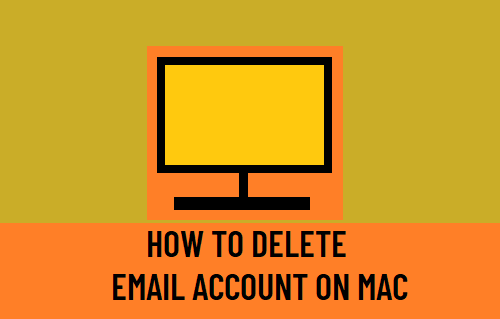
Удалить учетную запись электронной почты и удалить электронную почту с Mac
Когда вы удаляете учетную запись электронной почты с Mac, все сообщения электронной почты, связанные с этой конкретной учетной записью электронной почты, также будут удалены из почтового приложения, и вы больше не сможете получить к ним доступ.
Однако удаленные сообщения электронной почты должны быть доступны на исходном почтовом сервере (Gmail, Outlook и т. Д.), И вы сможете получить к ним доступ, войдя в свою учетную запись электронной почты.
Если вас интересует только удаление электронной почты с Mac, вы можете временно отключить свою учетную запись электронной почты в почтовом приложении.
Отключенная учетная запись электронной почты по-прежнему будет оставаться связанной с почтовым приложением, и вы сможете получить обратно все свои электронные письма на Mac, включив свою учетную запись электронной почты в почтовом приложении.
1. Удалите учетную запись электронной почты с Mac с помощью почтового приложения.
Если учетная запись электронной почты, которую вы хотите удалить с Mac, не связана с другими приложениями (заметками, контактами), вы можете удалить учетную запись электронной почты с помощью приложения «Почта».
1. Открыть Почтовое приложение на вашем Mac> выберите Вкладка Почта в строке верхнего меню и нажмите Счета.
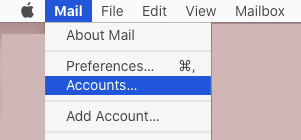
2. На следующем экране выберите свой Адрес электронной почты на левой панели и нажмите на — значок.
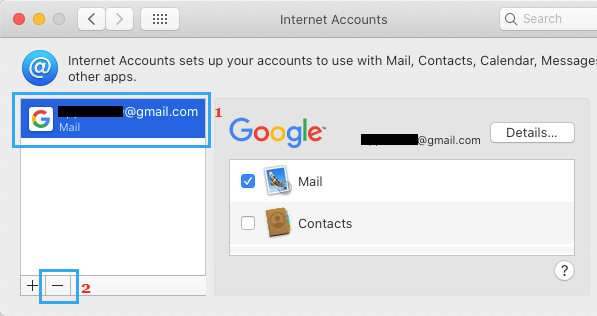
3. Во всплывающем окне подтверждения нажмите на В ПОРЯДКЕ подтвердить.
После того, как вы нажмете ОК, учетная запись электронной почты и все ее сообщения электронной почты будут удалены из почтового приложения.
2. Удалите учетную запись электронной почты с Mac с помощью системных настроек.
Если ваша учетная запись электронной почты используется другими приложениями (заметками, контактами и другими), вам будет предложено удалить учетную запись электронной почты из системных настроек.
1. Нажать на Значок Яблока в строке верхнего меню и выберите Системные настройки в раскрывающемся меню.
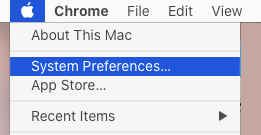
2. На экране «Системные настройки» нажмите Интернет-аккаунты Значок.
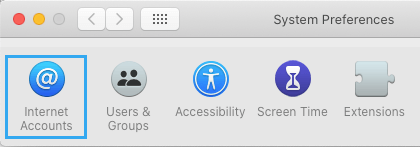
3. На следующем экране выберите свой Адрес электронной почты на левой панели и нажмите на Минус значок.
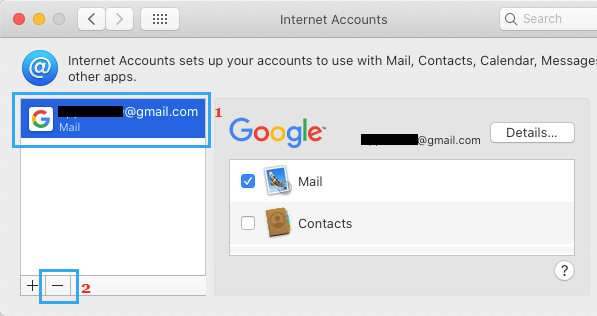
4. Во всплывающем окне подтверждения нажмите В ПОРЯДКЕ подтвердить.
Выбранная учетная запись электронной почты будет удалена с вашего Mac.
3. Удалите электронные письма с Mac, отключив учетную запись электронной почты.
Как упоминалось выше, вы можете удалить сообщения электронной почты с Mac, отключив свою учетную запись электронной почты в почтовом приложении.
1. Открытым Почтовое приложение > выберите Вкладка Почта в строке верхнего меню и нажмите Счета в раскрывающемся меню.
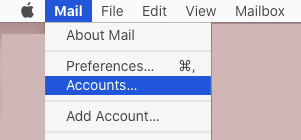
2. На экране учетных записей Интернета выберите свой Адрес электронной почты на левой панели и отмените выбор маленькая коробка следующий за Почта на правой панели.
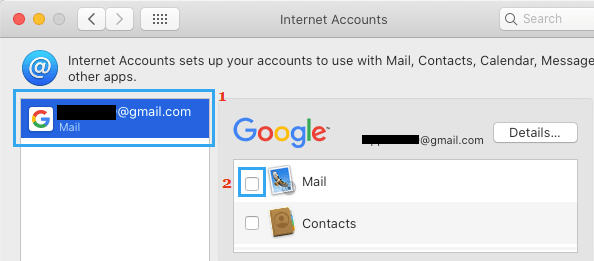
3. После этого убедитесь, что вы покидать Главное приложение.
Теперь, когда вы снова откроете приложение «Почта», вы обнаружите, что оно пустое и в нем нет писем.
В любой момент вы можете вернуть все свои сообщения электронной почты на Mac, нажав на Вкладка Почта в строке верхнего меню и выбрав Счета вариант.
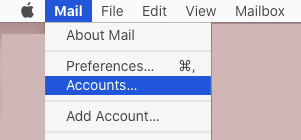
На следующем экране выберите свой Адрес электронной почты на левой панели и проверьте маленькая коробка следующий за Почта на правой панели.
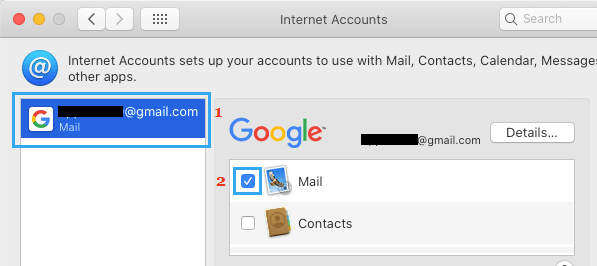
Примечание: Вам нужно будет закрыть и снова открыть почтовое приложение, чтобы увидеть все свои электронные письма.
- Как ускорить медленный браузер Safari на Mac
- Как изменить цвет папок на Mac
[ad_2]
